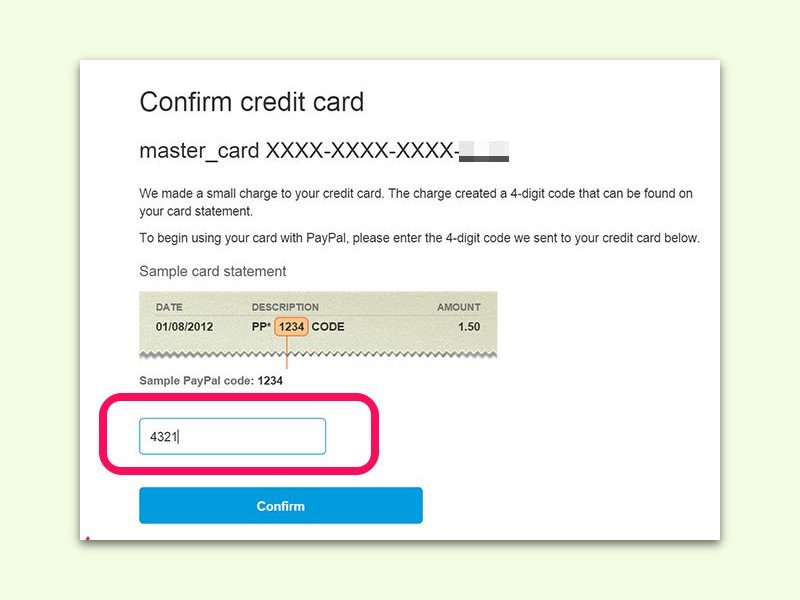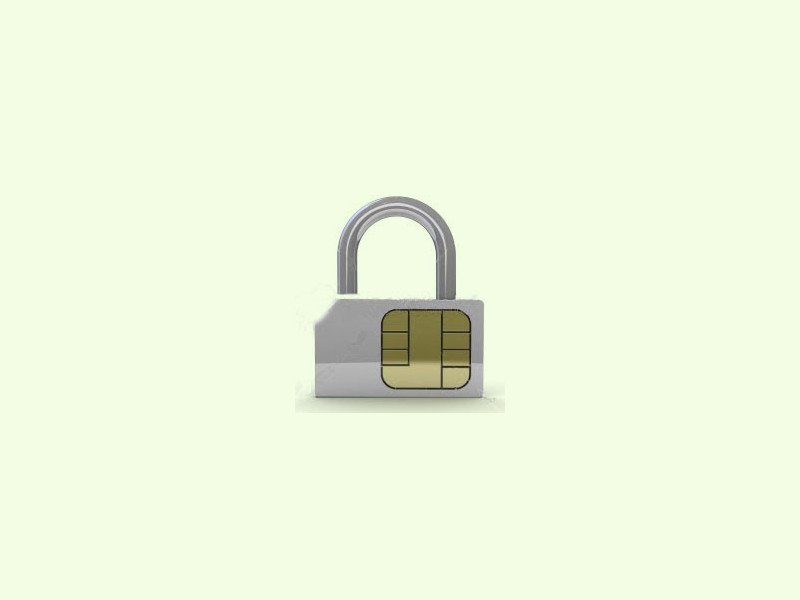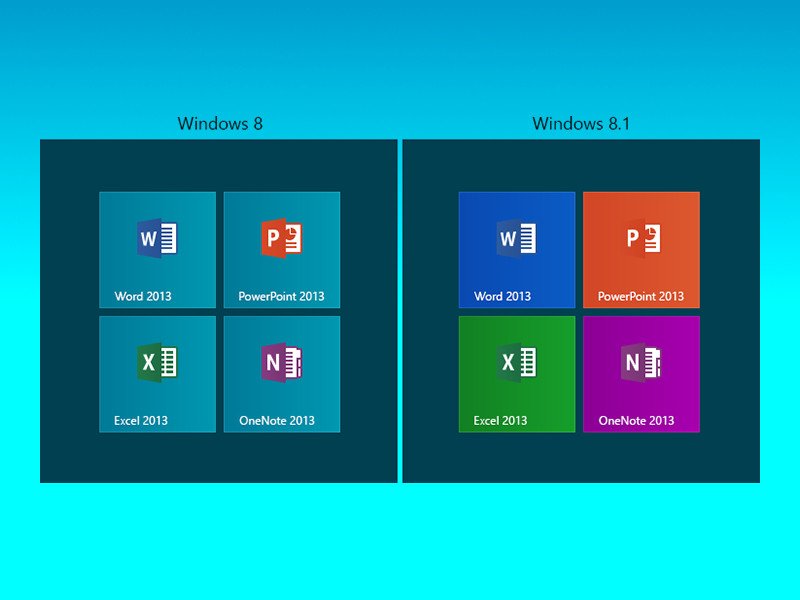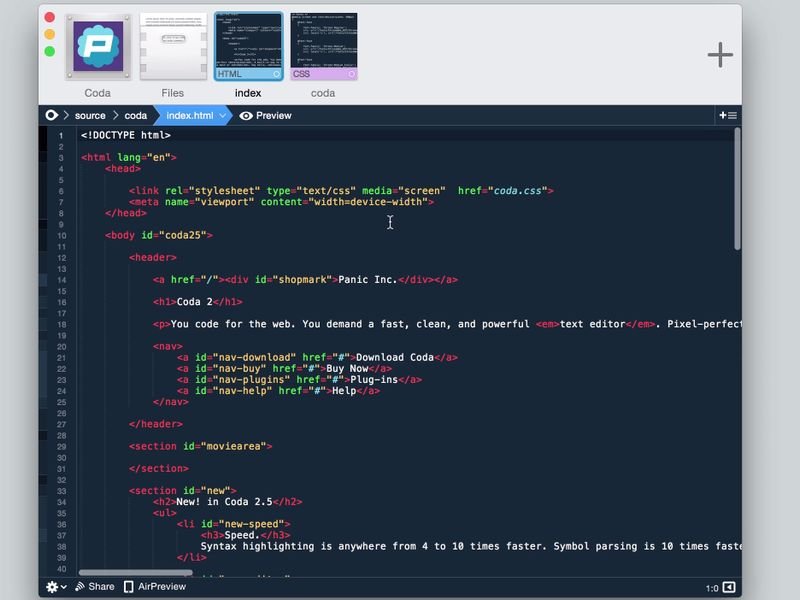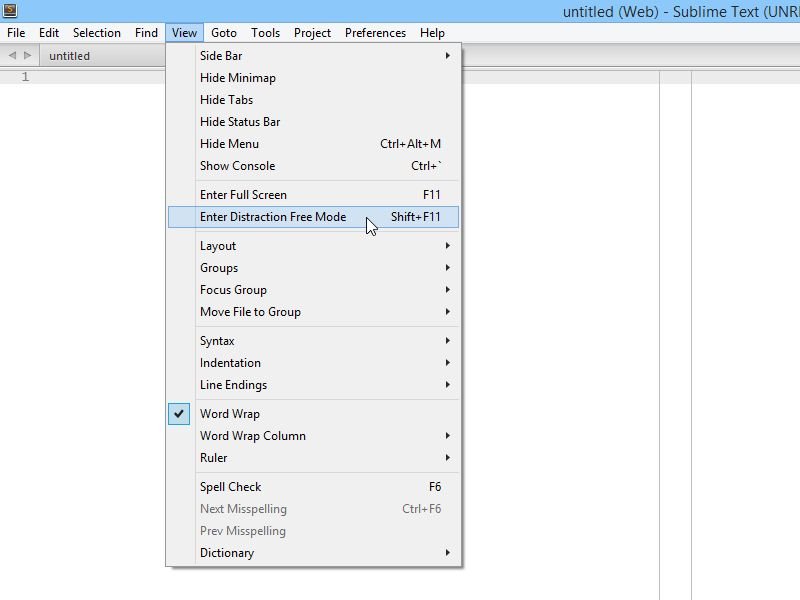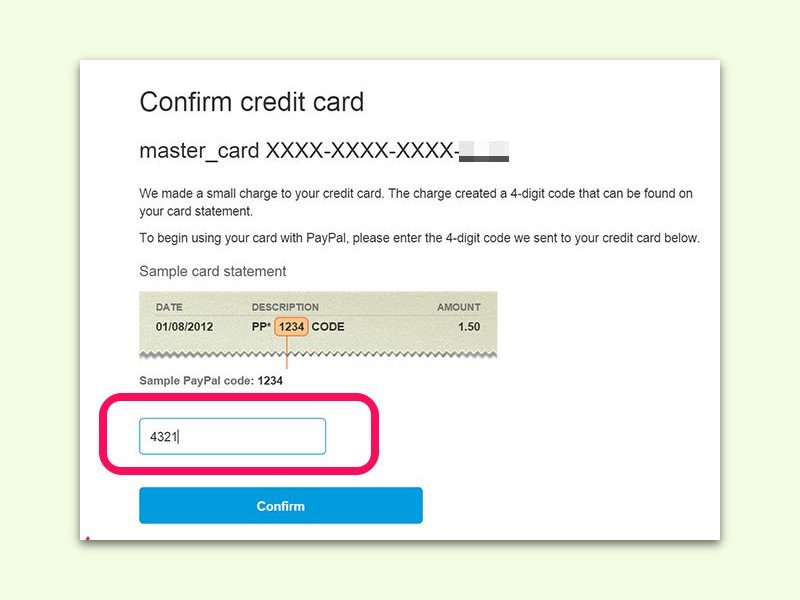
03.03.2016 | Tipps
Um die Online-Zahlungsplattform PayPal vollständig nutzen zu können, muss man im eigenen Account sein Bank-Konto hinterlegen. Nachdem die Konto-Verbindung eingegeben wurde, muss es noch bestätigt werden. Wie das geht, steht in diesem Tipp.
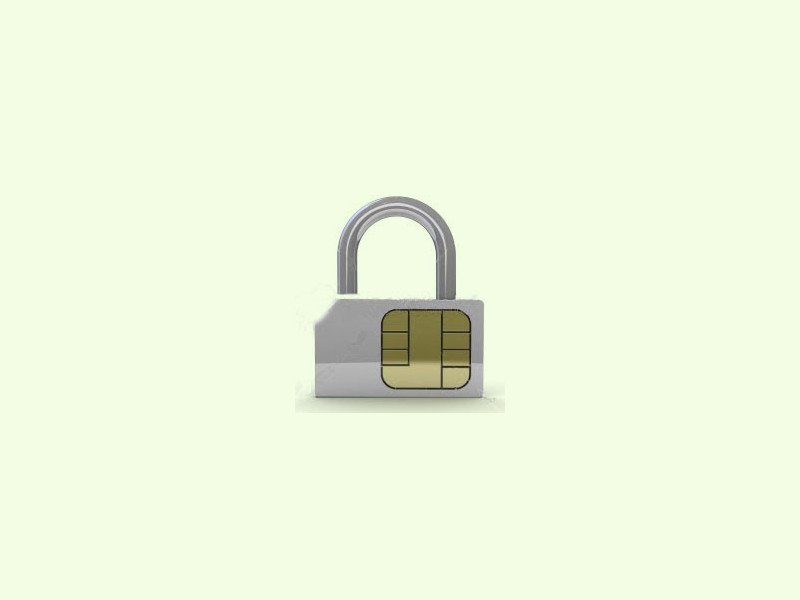
26.01.2016 | Mobility
Damit Unbefugte keinen Zugriff auf die SIM-Karte haben, kann man sie mit einer PIN schützen. Dieser Tipp zeigt, wie sich die SIM-PIN am iPhone ändern lässt.

26.10.2015 | Mobility
Zum Teilen einer Website oder coolen App ist ein QR-Code richtig praktisch. Das ist ein Punkte-Raster, das per Smartphone ähnlich eingescannt wird wie ein Barcode an der Kasse. Mit wenig Aufwand kann jeder selbst QR-Codes erstellen – und zwar gratis.

18.05.2015 | Tipps
Hacker müssen ihrem Opfer nicht dabei zusehen, wie es ein Passwort oder eine PIN eintippt, und können den Code trotzdem knacken. Das geht sogar, ohne dass man das Gerät in die Hand nehmen muss.
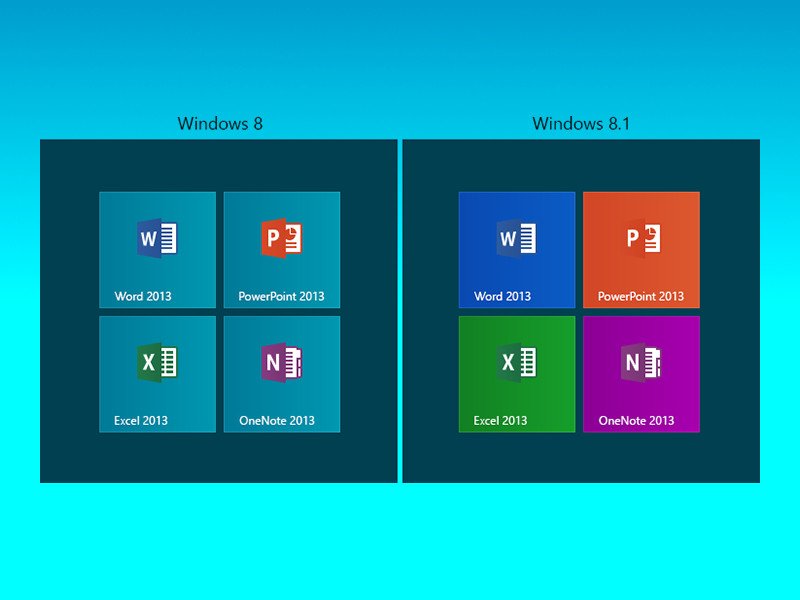
03.05.2015 | Windows
In Windows 8 hatten alle Kacheln die gleiche Hintergrundfarbe, basierend auf dem Farbschema der Startseite. Mit Windows 8.1 kann jede App-Kachel ihre eigene Farbe haben, abhängig vom Programmsymbol. Die Farbe lässt sich aber auch anpassen. Wie geht das?

08.01.2015 | Tipps
Per Touch ID lassen sich neuere iPhones ganz ohne Eingabe einer PIN entsperren. Der Nutzer legt einfach einen Finger auf den Sensor, der von iOS 8 erkannt wird. In den Einstellungen lassen sich auch weitere Finger hinterlegen.
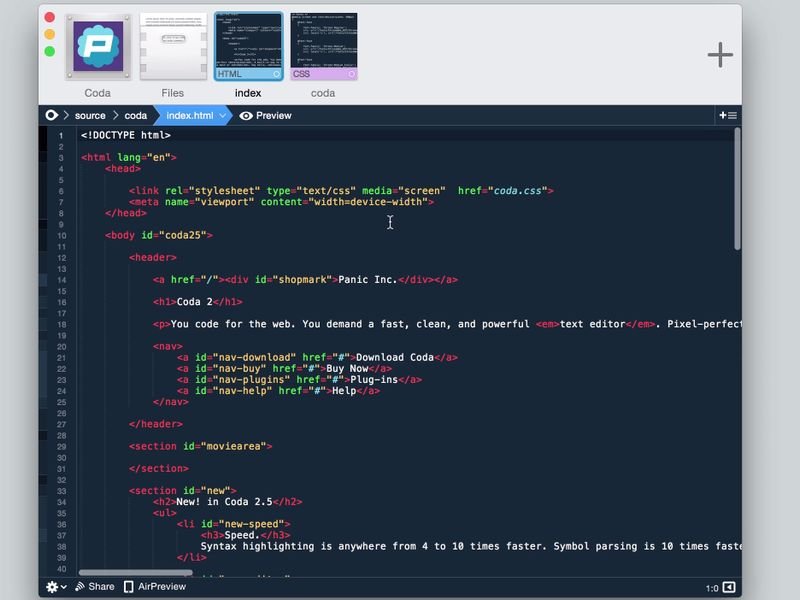
20.11.2014 | Tipps
Egal, ob Sie als Programmierer arbeiten oder Ihre persönliche Webseite bearbeiten wollen: Sie brauchen einen gut arbeitenden, leicht bedienbaren Editor für Quellcode. Wir stellen einen praktischen Code-Editor für OSX vor, mit dem die Arbeit flott von der Hand geht.
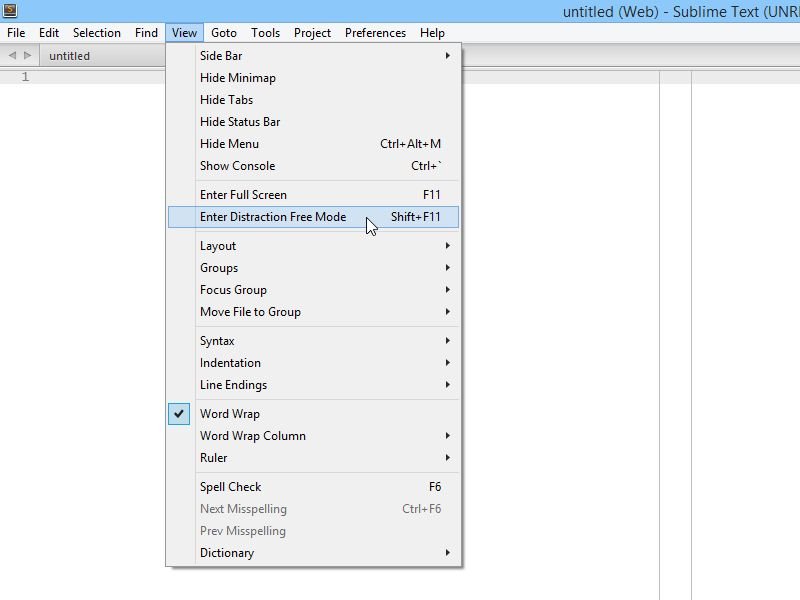
23.10.2014 | Tipps
Wer ein schwieriges Programmierproblem lösen muss – oder einfach nur an seiner eigenen Webseite arbeitet – der will nicht abgelenkt werden. Nutzen Sie für Ihre Arbeit den kostenlosen Editor Sublime Text, schalten Sie einfach den ablenkungsfreien Modus ein.